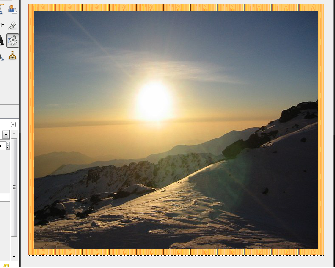GIMP est un logiciel d’édition et de retouches d’images qui est très pratique et simple à utiliser, dans ce tutoriel on voir comment faire pour ajouter un cadre dans une image ou une photo en utilisant GIMP.
Comment ajouter un cadre pour une image avec GIMP
1- Ouvrir l’image avec GIMP
Pour commencer faites ouvrir l’image que vous souhaitez l’ajouter un cadre avec GIMP.
https://www.faclic.com/ouvrir-un-fichier-image-avec-gimp-2297.html
2- Créer un nouveau calque
Faites créer un nouveau calque et nommez le « cadre » en cliquant sur le menu « calque » puis sur « nouveau calque ».

Ensuite faites sélectionner ce calque dans la liste des calques.
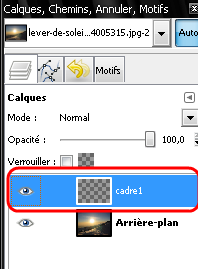
3- Créer un cadre pour l’image
Pour créer le cadre on va utiliser l’outil de sélection et d’autres fonctionnalités de sélection pour créer ce cadre, suivez ces petites étapes :
(1) Aller dans le menu « sélection » et cliquez sur « tout ».
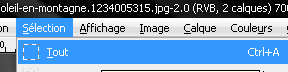
(2) Revenez dans le menu « sélection » et cliquez sur « réduire ».
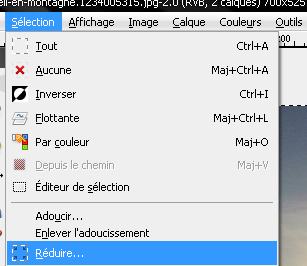
Et faites spécifier la taille de votre cadre en pixel (vous pouvez mettre 10 ou 15 pixel).

Cliquez sur « valider » pour accomplir votre tache
(3) Faites inverser votre sélection en allant sur le menu « sélection » et cliquez sur « inverser ».
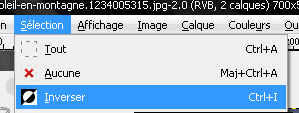
Vous devez inverser la sélection pour que vous limiter votre cadre réduit de l’image avec de le remplir avec l’outil de remplissage.
(4) Remplissez votre cadre avec l’outil de remplissage et faites choisir une couleur ou un motif de votre choix.
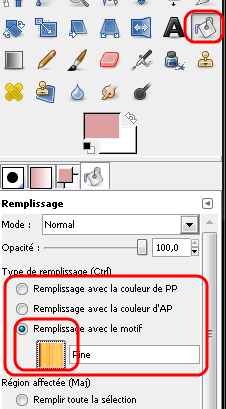
Et appliquez le remplissage dans le cadre sélectionné.